第二部分是中间高光部分的制作,需要用到路径描边及图层样式来制作。最后一部分就是整体高光的渲染,这一步很重要,可以让文字更加艳丽。
最终效果

1、新建(CTRL+N)一个1900*1200px,72分辨率,RGB模式的新文件。双击背景层解锁,得到图层0,点击“添加图层样式”按钮,选择渐变叠加,样式选择径向,角度150,缩放150,如图。
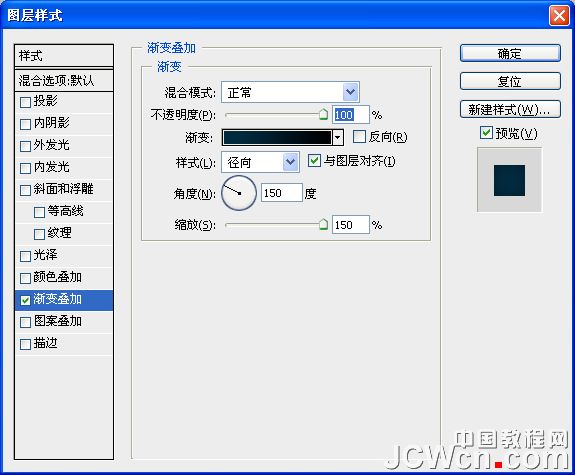
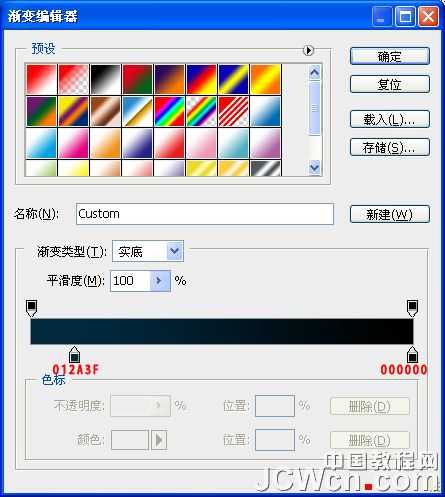

2、新建一层,得到图层1,选择一个柔角画笔,直径215px,设置前景色为#03334C,在画布的中间涂抹,效果如图。

3、设置前景色为白色,选择文字工具,输入文字,这里使用的是VAG Rounded BT字体。
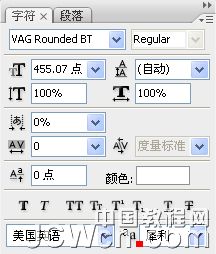

4、设置文字层填充度为0,并为其添加图层样式,数值如图。


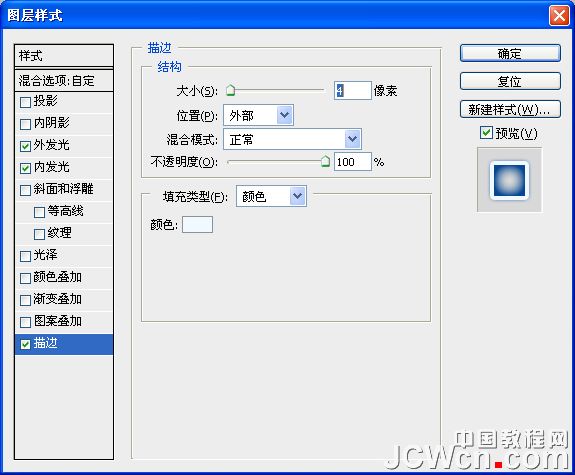

5、栅格化文字,并复制一层,选择文字层和文字层副本,按Ctrl+E向下合并,并为其添加图层蒙板,选择黑色柔角画笔,设置不透明度为80%,直径400,在文字上涂抹,改变其透明度,效果如图。

6、将画笔直径缩小至50,将设置前景色为白色,继续在蒙板上涂抹,让部分文字显得的更亮,效果如图。

7、新建一层,得到图层2,选择一个柔角画笔,设置不透明度为10%,设置前景色为白色,在文字上方涂抹几笔,效果如图。

8、新建一层,得到图层3,选择一个柔角画笔,直径100,在文字底部点一下,效果如图。

9、按Ctrl+T自由变换,将其拉扁,形成渐隐效果,如图,并设置填充度为50%。

10、为图层3添加图层样式,选择外发光,设置如图,注意混合模式的设定。


11、重复十三步和十四步的步骤再制作一条光影,得到图层4,如图。

12、设置图层4的填充度为46%,图层混合模式为叠加。

13、复制图层4,得到图层4副本,按Ctrl+T自由变换,略微放大一些,如图。

14、为了让光感更强一些,再次复制图层4副本,得到图层4副本2,效果如图。

15、复制图层4副本2,得到图层4副本3,将其移动到图层3和图层4的中间,如图。

16、新建一层,得到图层5,选择一个白色的软画笔,设置不透明度为10%,图层混合模式为浅色,在数字下方中间位置涂抹,效果如图。

17、新建一层,得到图层6,选择一个白色的软画笔,在数字右侧点一下,如图。

18、按Ctrl+T自由变换,拉出如图效果。

19、设置这一层的填充度为25%,设置图层混合模式为叠加。

20、复制图层6,复制图层6副本,按Ctrl+t水平翻转,并移动到数字的左面居中位置,如图。

21、添加曲线调整层,调整一下色彩,如图设置。


22、选择钢笔工具,在数字中间画一根路径,如图。

上一页12 下一页 阅读全文
最终效果

1、新建(CTRL+N)一个1900*1200px,72分辨率,RGB模式的新文件。双击背景层解锁,得到图层0,点击“添加图层样式”按钮,选择渐变叠加,样式选择径向,角度150,缩放150,如图。
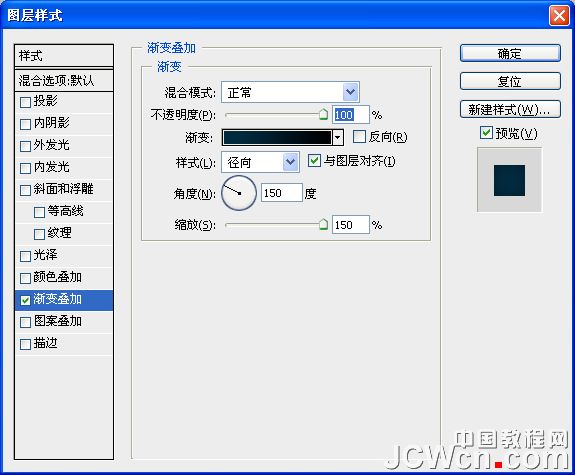
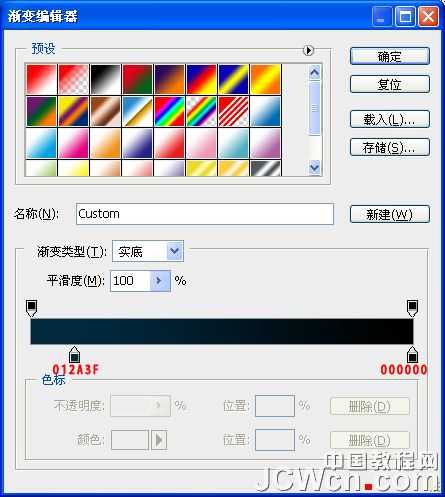

2、新建一层,得到图层1,选择一个柔角画笔,直径215px,设置前景色为#03334C,在画布的中间涂抹,效果如图。

3、设置前景色为白色,选择文字工具,输入文字,这里使用的是VAG Rounded BT字体。
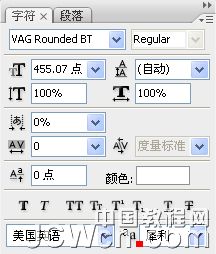

4、设置文字层填充度为0,并为其添加图层样式,数值如图。


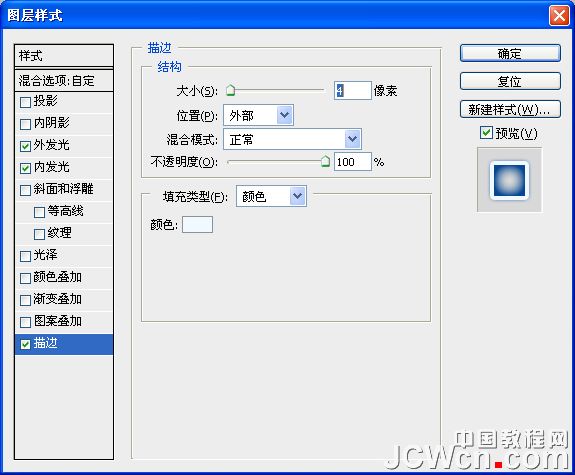

5、栅格化文字,并复制一层,选择文字层和文字层副本,按Ctrl+E向下合并,并为其添加图层蒙板,选择黑色柔角画笔,设置不透明度为80%,直径400,在文字上涂抹,改变其透明度,效果如图。

6、将画笔直径缩小至50,将设置前景色为白色,继续在蒙板上涂抹,让部分文字显得的更亮,效果如图。

7、新建一层,得到图层2,选择一个柔角画笔,设置不透明度为10%,设置前景色为白色,在文字上方涂抹几笔,效果如图。

8、新建一层,得到图层3,选择一个柔角画笔,直径100,在文字底部点一下,效果如图。

9、按Ctrl+T自由变换,将其拉扁,形成渐隐效果,如图,并设置填充度为50%。

10、为图层3添加图层样式,选择外发光,设置如图,注意混合模式的设定。


11、重复十三步和十四步的步骤再制作一条光影,得到图层4,如图。

12、设置图层4的填充度为46%,图层混合模式为叠加。

13、复制图层4,得到图层4副本,按Ctrl+T自由变换,略微放大一些,如图。

14、为了让光感更强一些,再次复制图层4副本,得到图层4副本2,效果如图。

15、复制图层4副本2,得到图层4副本3,将其移动到图层3和图层4的中间,如图。

16、新建一层,得到图层5,选择一个白色的软画笔,设置不透明度为10%,图层混合模式为浅色,在数字下方中间位置涂抹,效果如图。

17、新建一层,得到图层6,选择一个白色的软画笔,在数字右侧点一下,如图。

18、按Ctrl+T自由变换,拉出如图效果。

19、设置这一层的填充度为25%,设置图层混合模式为叠加。

20、复制图层6,复制图层6副本,按Ctrl+t水平翻转,并移动到数字的左面居中位置,如图。

21、添加曲线调整层,调整一下色彩,如图设置。


22、选择钢笔工具,在数字中间画一根路径,如图。

上一页12 下一页 阅读全文
华山资源网 Design By www.eoogi.com
广告合作:本站广告合作请联系QQ:858582 申请时备注:广告合作(否则不回)
免责声明:本站资源来自互联网收集,仅供用于学习和交流,请遵循相关法律法规,本站一切资源不代表本站立场,如有侵权、后门、不妥请联系本站删除!
免责声明:本站资源来自互联网收集,仅供用于学习和交流,请遵循相关法律法规,本站一切资源不代表本站立场,如有侵权、后门、不妥请联系本站删除!
华山资源网 Design By www.eoogi.com
暂无评论...
RTX 5090要首发 性能要翻倍!三星展示GDDR7显存
三星在GTC上展示了专为下一代游戏GPU设计的GDDR7内存。
首次推出的GDDR7内存模块密度为16GB,每个模块容量为2GB。其速度预设为32 Gbps(PAM3),但也可以降至28 Gbps,以提高产量和初始阶段的整体性能和成本效益。
据三星表示,GDDR7内存的能效将提高20%,同时工作电压仅为1.1V,低于标准的1.2V。通过采用更新的封装材料和优化的电路设计,使得在高速运行时的发热量降低,GDDR7的热阻比GDDR6降低了70%。
更新日志
2024年12月28日
2024年12月28日
- 小骆驼-《草原狼2(蓝光CD)》[原抓WAV+CUE]
- 群星《欢迎来到我身边 电影原声专辑》[320K/MP3][105.02MB]
- 群星《欢迎来到我身边 电影原声专辑》[FLAC/分轨][480.9MB]
- 雷婷《梦里蓝天HQⅡ》 2023头版限量编号低速原抓[WAV+CUE][463M]
- 群星《2024好听新歌42》AI调整音效【WAV分轨】
- 王思雨-《思念陪着鸿雁飞》WAV
- 王思雨《喜马拉雅HQ》头版限量编号[WAV+CUE]
- 李健《无时无刻》[WAV+CUE][590M]
- 陈奕迅《酝酿》[WAV分轨][502M]
- 卓依婷《化蝶》2CD[WAV+CUE][1.1G]
- 群星《吉他王(黑胶CD)》[WAV+CUE]
- 齐秦《穿乐(穿越)》[WAV+CUE]
- 发烧珍品《数位CD音响测试-动向效果(九)》【WAV+CUE】
- 邝美云《邝美云精装歌集》[DSF][1.6G]
- 吕方《爱一回伤一回》[WAV+CUE][454M]
